中望cad把标注中的逗号改成小数点的教程
时间:2023-09-01 10:37:50作者:极光下载站人气:0
中望cad是一款发展不错的国产二维cad平台软件,为用户带来了良好的运行速度和稳定性,再加上其中友好易用的界面和智能的绘图功能,能够帮助用户高效顺畅的完成设计绘图,因此中望cad软件深受用户的喜爱,当用户在图纸上进行绘制时,避免不了需要给图形标注上长度信息的情况,这时用户会发现标注出来的数字间隔为逗号,用户想要将其改成小数点,应该怎么来解决呢,其实这个问题是很好解决的,用户直接在命令栏中输入d命令来打开标注样式管理器窗口,接着按下其中的修改按钮,进入到新窗口中找到小数分隔符,将其设置为句号即可解决问题,那么下面就和小编一起来看看中望cad将标注中的逗号改成小数点的方法教程吧。
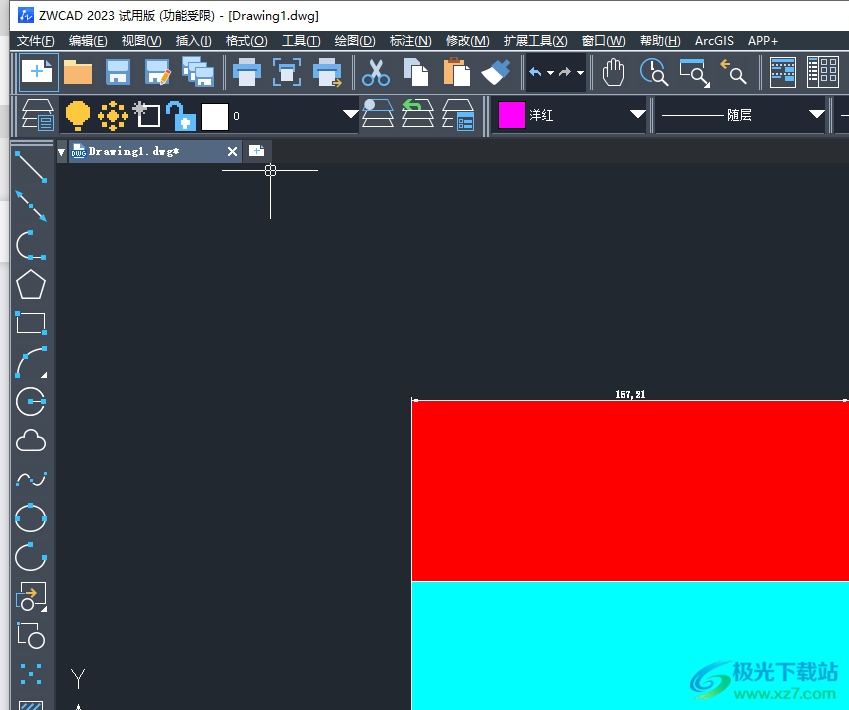
方法步骤
1.用户打开中望cad软件,并来到绘图页面上来进行设置,用户可以看到当前的标注信息符号为逗号
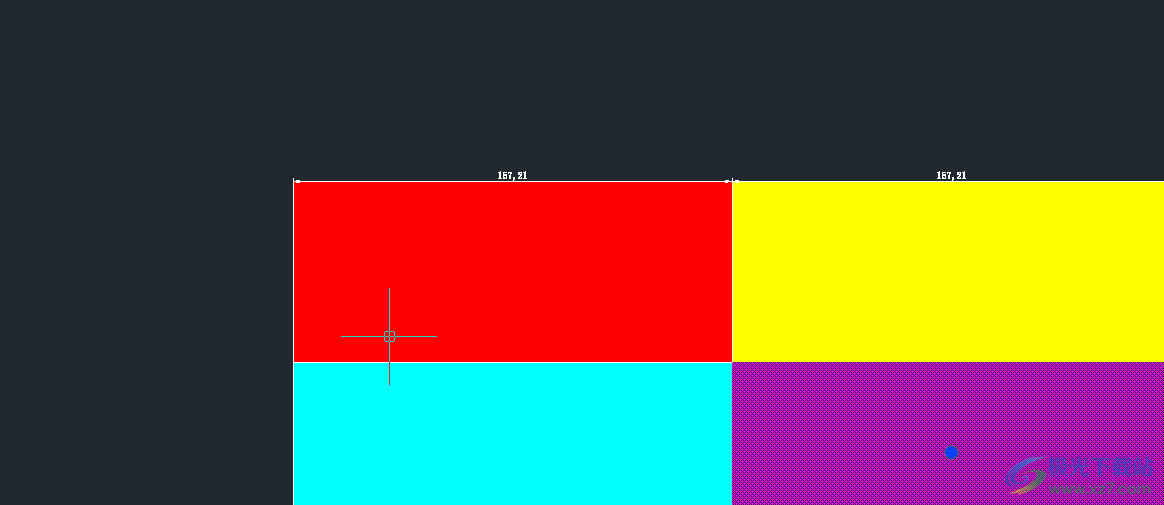
2.用户需要在下方的命令栏中输入d并按下回车键,将会打开标注样式管理器窗口
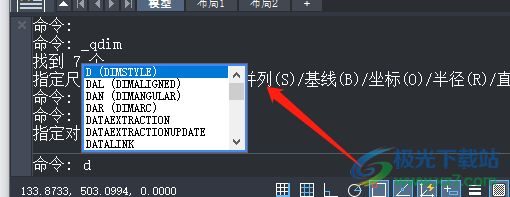
3.在打开的管理器窗口中,用户需要在右侧按下修改按钮,进入到新窗口中
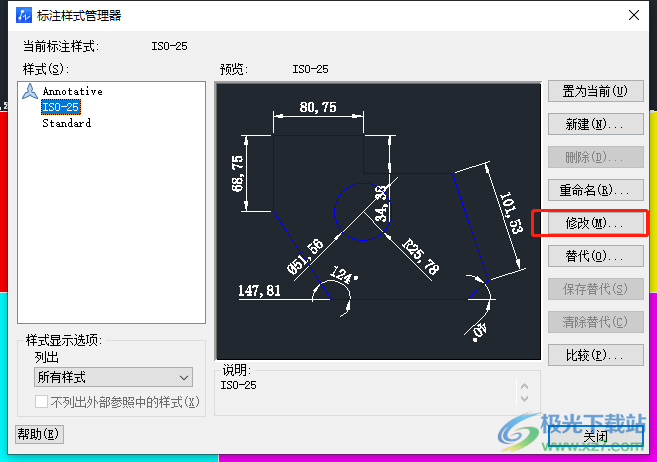
4.这时在打开的代替当前标注样式窗口中,用户在主菜单板块中点击小数分隔符,弹出下拉选项卡,用户选择其中的句号选项并按下确定按钮即可解决问题
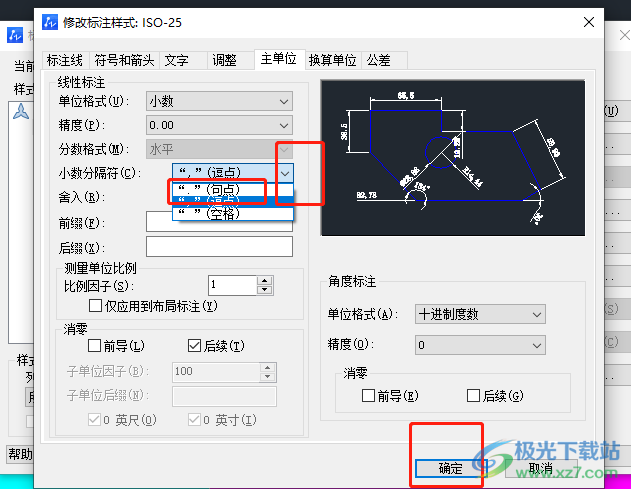
5.设置完成后,用户可以在绘图页面上看到标注的点成功变成了小数点,如图所示
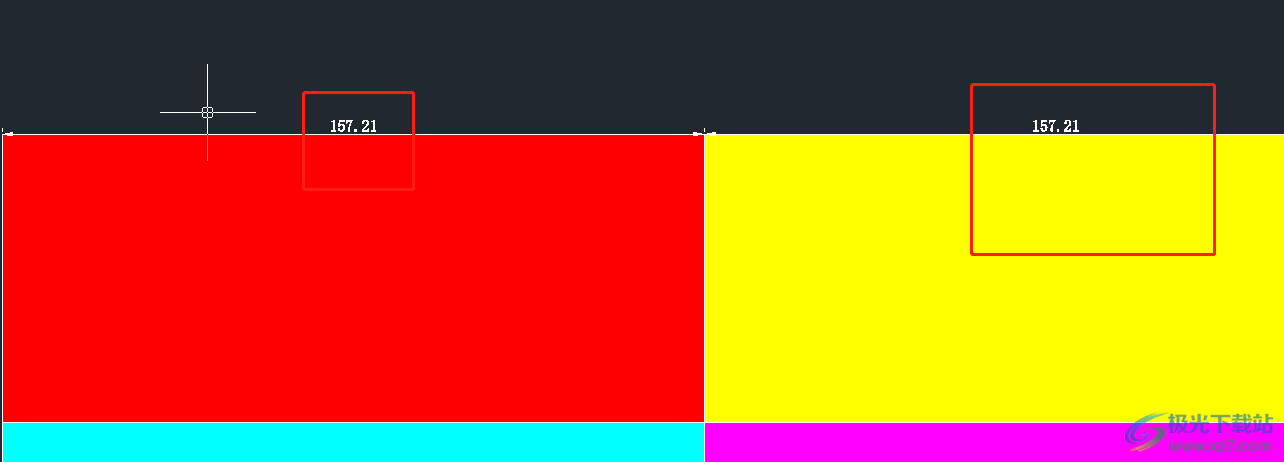
以上就是小编对用户提出问题整理出来的方法步骤,用户从中知道了直接打开软件的标注样式管理器窗口,接着按下修改按钮,并来到新窗口中将小数分隔符设置为句号即可解决问题,方法简单易懂,因此有需要的用户可以跟着小编的教程操作试试看。

大小:1.09 GB版本:v2023 官方版环境:WinXP, Win7, Win8, Win10, WinAll
- 进入下载

网友评论